Maison >Tutoriel système >Série Windows >Comment restaurer l'avatar du compte win11 par défaut.
Comment restaurer l'avatar du compte win11 par défaut.
- PHPzoriginal
- 2024-09-13 12:22:061206parcourir
Comment réinitialiser la photo du compte Windows 11 ? Réinitialiser l’image de votre compte Windows 11 est très simple. Vous souhaitez connaître les étapes spécifiques ? PHP Editor Banana vous donnera une explication détaillée : Cliquez sur le logo Windows dans la barre des tâches, puis entrez « Paramètres ». Recherchez l'option « Compte » dans « Paramètres ». Veuillez continuer à lire pour les étapes et instructions détaillées, nous vous guiderons tout au long du processus de réinitialisation, étape par étape.
Comment restaurer l'avatar du compte par défaut dans win11
1. Tout d'abord, cliquez sur le "Logo Windows" dans la barre des tâches inférieure.
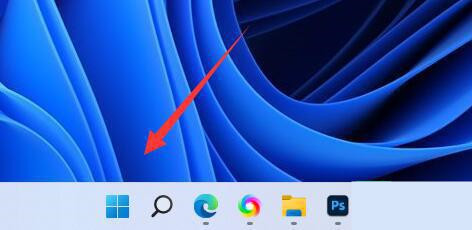
2. Ensuite, recherchez et ouvrez « Paramètres ».
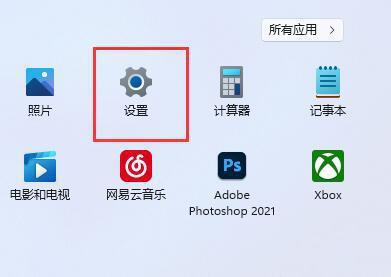
3. Saisissez ensuite « Compte » dans la colonne de gauche.
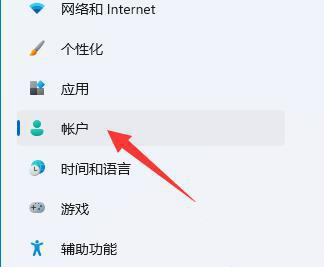
4. Cliquez ensuite sur « Informations sur le compte » à droite.
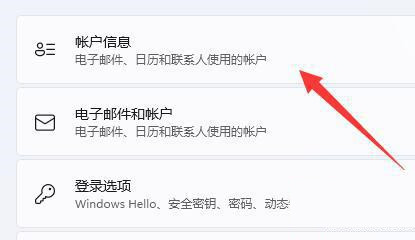
5. Après ouverture, cliquez sur « Parcourir les fichiers » sur la photo.
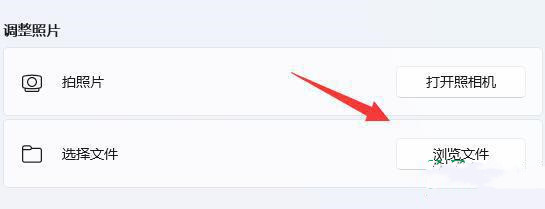
6. Enfin, entrez le chemin "C:ProgramDataMicrosoftUser Account Pictures" pour trouver l'image d'avatar par défaut du système.
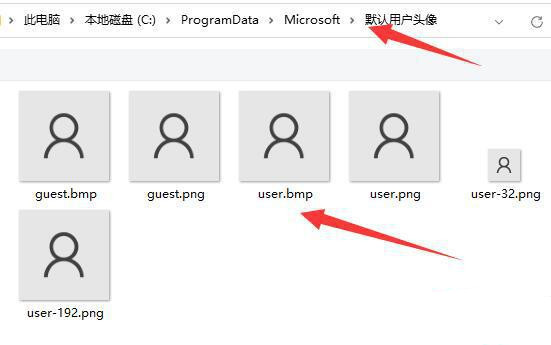
Ce qui précède est le contenu détaillé de. pour plus d'informations, suivez d'autres articles connexes sur le site Web de PHP en chinois!
Articles Liés
Voir plus- Comment passer à Windows 11: Conseils essentiels pour une mise à jour du système fluide
- Maîtriser la mise à niveau vers Windows 11: une procédure pas à pas complète
- Votre guide ultime de la mise à niveau vers Windows 11 sans tracas
- La mise à niveau vers Windows 11 a rendu facile: instructions étape par étape pour une transition réussie
- Comment se préparer et passer à Windows 11: un guide de l'utilisateur détaillé

